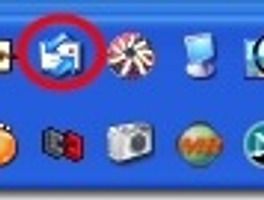Window Live Writer 2008 버전으로 오늘 티스토리 BlogAPI 을 사용해 보았습니다.
Window Live Writer를 처음 사용해 보아서 프로그램의 사용법을 아직 정확하게 숙지하지 못한 상태라 여러 님들께 깊이 있는 정보를 드리기는 어렵겠지만, 저같은 초보님들을 위해 간단히 몇 자 사용 소감을 적어볼까 합니다.
Window Live Writer를 사용해 보니 몇몇 기능은 마음에 쏙 들기도 합니다만, 티스토리 게시판에서 제대로 구현되지 않
는 기능들도 더러 있는 듯한 느낌을 받았습니다. (아마, 제가 프로그램 사용법을 제대로 알지 못해 내용 중 잘못된 부분이 있을 수 있을 겁니다. 잘못된 부분이 있으면 지적해 주시고, 가르쳐 주시기 바랍니다.^^;)
지금 이 글도 Window live Writer를 이용하여 쓰고 있는 중인데, 먼저 티스토리에서 직접 글을 쓰는 것에 비해 게시물에 삽입되는 이미지에 몇 가지 효과를 쉽게 적용하여 표현할 수 있다는 장점이 있는 것 같습니다. 이미지와 본문 텍스트 사이의 여백 또한 보다 세밀하게 조정할 수도 있더군요.
이미지 속성 지정은 오른쪽에 있는 그림과 같이 사이드바 메뉴를 통해 지정할 수 있습니다. 사용자 지정 여백을 통해 텍스트와 이미지 사이의 간격을 원하는 대로 쉽게 조절할 수 있으며, 테두리는 그림자 효과와 사진 테두리 효과 두 가지가 있습니다. 이 두 가지 효과만으로도 다른 웹사이트와는 차별되는 독특한 느낌을 그런대로 줄 수 있을 듯합니다.
있습니다. 사용자 지정 여백을 통해 텍스트와 이미지 사이의 간격을 원하는 대로 쉽게 조절할 수 있으며, 테두리는 그림자 효과와 사진 테두리 효과 두 가지가 있습니다. 이 두 가지 효과만으로도 다른 웹사이트와는 차별되는 독특한 느낌을 그런대로 줄 수 있을 듯합니다.
그리고 상단탭 중에서 효과 탭을 클릭하면 이미지에 몇 가지 효과를 간편하게 줄 수가 있습니다. 아마 직접 사용해 보시면 쉽게 이해하실 수 있는 내용들이라 생각합니다.
또한 Window Live Writer는 자기 블로그의 레이아웃을 그대로 가져와서 실제 웹에서 보여지는 것과 똑같은 환경에서 편집을 할 수 있다는 것도 편리한 점 중의 하나라 여겨지더군요.
그간 포스팅을 할 때마다 실제로 어떻게 보여질까 하는 호기심에 글을 비공개로 설정한 뒤에 저장하거나, 미리보기 버튼을 눌러보곤 했는데, Window Live Writer의 경우에는 현재 작성하고 있는 화면 그대로 블로그에 게시가 되더군요. 분명 편리한 기능 중의 하나라 여겨집니다.
장문의 글을 쓰거나 오랜 시간이 걸리는 글의 경우 간편하게 임시저장을 해 놓고 이어 작업을 할 수도 있어 좀더 여유있게 포스팅을 할 수도 있을 것 같습니다.
앰엔케스트 등에 업로드된 동영상의 경우 태그를 복사하여 삽입하면 문제 없이 업로드가 됩니다만 동영상 파일을 직접 업로드할 수는 없더군요.
분명 Window Live Writer는 포스트 작성과 편집에 편리함을 제공한다고 할 수 있을 듯합니다. 색다른 재미도 있구요.^^
하지만 티스토리에서 몇 가지 구현되지 않는 기능이 있다는 것은 아쉬웠습니다.
먼저 티스토리의 more/less 기능이 제대로 작동되지 않았습니다. Window Live Writer의 상단 메뉴탭을 보면 '게시물 일부만 보기'라는 메뉴가 있지만 실제 블로그에 글을 게시해 보니 제대로 작동이 되지 않았습니다.
그리고, 포스트를 게시할 때 비공개/공개/발행 등의 기능을 사용할 수 없어 포스트를 발행하기 위해서는 티스토리에서 다시 한 번 글을 수정해야만 한다는 것도 불편한 점이라고 할 수 있을 것 같습니다.
텍스트 상자 등의 기능이 없고, 글자 배경색 지정 등의 메뉴도 없다는 것 또한 블로거들이 자주 사용하는 기능임을 고려할 때 아쉬운 점이라 할 만하겠습니다.
이상 간단하게 제가 사용해 본 느낌을 적어 보았습니다. 처음 사용해 본 터라 잘못된 내용이 있을 수도 있을 듯합니다. 지적해 주시면 제게 많은 도움이 될 것 같네요.
'컴퓨터/블로그' 카테고리의 다른 글
| POP3/SMTP 메일로 내 컴에 날개를 달자 (0) | 2008.01.02 |
|---|---|
| 다음 애드클릭스에서 퇴짜 맞았습니다... (0) | 2008.01.02 |
| 스킨을 바꿔 보았습니다. (4) | 2007.02.25 |
| 유해 사이트 차단 서비스 삭제하는 법 (0) | 2007.02.17 |
| 엑스피드(Xpeed)와 엔토피아(Ntopia) 속도 비교 (1) | 2007.02.08 |